Filmora は、初心者から経験豊富なビデオ編集者まで人気の無料ビデオ編集ソフトウェアです。 Filmora では、ビデオ タイトルの長さを簡単に調整して、ビデオに長時間表示されるようにすることができます。 Filmora でタイトルのビデオのプリセット時間を延長する方法は次のとおりです。
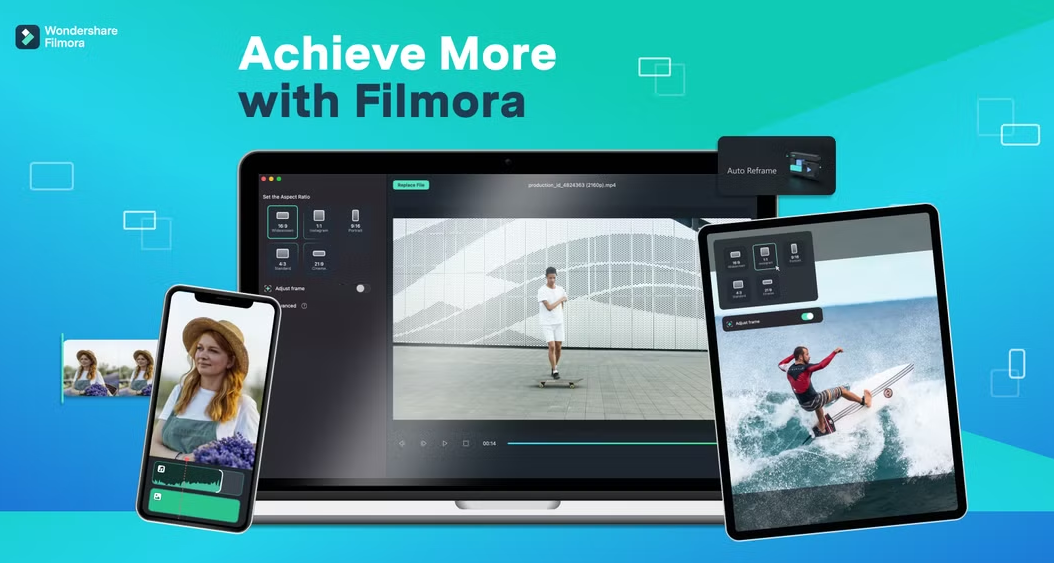
Filmora でタイトルのビデオプリセット時間を延長する方法
ステップ 1: タイムラインにタイトルを追加する
Filmora を起動して新しいプロジェクトを作成し、ビデオ映像をインポートします。
インターフェースの上部で、 「タイトル」タブをクリックします。
Filmora が提供するさまざまなタイトル テンプレートを参照し、好みのタイトルを選択します。
選択したタイトルをタイムライン上のビデオ トラックにドラッグし、タイトルを表示したい場所に配置します。
ステップ 2: タイトルの期間を延長する
タイトル クリップを選択する: タイムライン上で、追加したタイトル クリップをクリックして選択されていることを確認すると、クリップがハイライト表示されます。
タイトルの長さを調整する:
マウス ポインタをタイトル フラグメントの右端に移動すると、カーソルが両方向矢印に変わるのがわかります。
マウスの左ボタンを押したまま、タイトル クリップの端を右にドラッグします。満足するまでドラッグしてタイトルの表示時間を延長します。
継続時間を正確に調整します。
タイトル クリップを右クリックし、 [長さを設定]を選択します。
ポップアップ [継続時間]ウィンドウで、希望の継続時間を直接入力し (例: 5 秒、10 秒など)、 [OK]をクリックします。
ステップ 3: プレビューして保存する
プレビュー効果: タイトルの長さを調整した後、再生ボタンをクリックしてビデオをプレビューし、タイトルが十分な時間表示されることを確認できます。
プロジェクトを保存する: 問題がなければ、他の編集を続けるか、 [エクスポート]ボタンをクリックして好みの形式と設定を選択して最終的なビデオを保存できます。
ボーナスのヒント:
アニメーション効果を使用する: タイトルのビデオにさらにアニメーションを追加したい場合、Filmora では、タイトルに開始、終了、またはパンのアニメーションを追加するための、さまざまな動的タイトル テンプレートとアニメーション オプションを提供しています。
フォントとスタイルをカスタマイズする: タイトル クリップをクリックした後、タイトル エディターでフォント、色、サイズなどを自由に調整して、タイトルをビデオのスタイルとより一致させることができます。
要約する
Filmora でタイトルの再生時間を延長するのは非常に簡単な操作で、タイトル クリップの端をドラッグするか、再生時間を設定するだけです。この機能は、視聴者がビデオ内の重要な情報を読むのに十分な時間を確保できるようにすることで、ビデオの専門性と視認性を向上させることができます。
-
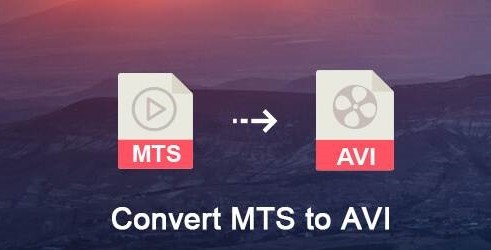
MTS から AVI へ: 最適なツールと操作ガイド (2024 年更新)
MTS は、HD カメラで一般的に使用される一般的なビデオ ファイル形式です。ただし、互換性の問題により、一部のプレーヤーや編集ソフトウェアは MTS ファイルを直接開くことができないため、MTS を AVI に変換するのが良い解決策です。この記事では、MTSをAVIに変換する3つの効率的な方法を紹介します。著者:Azura リリース時間:2024-11-18 -
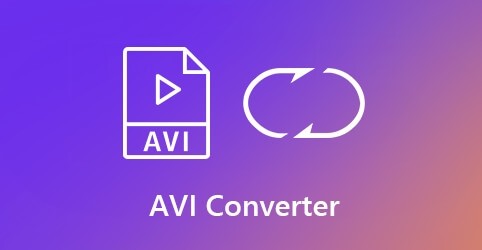
AVI を MP4 に変換する方法: 詳細なチュートリアルとツールの推奨事項
AVI と MP4 は 2 つの一般的なビデオ形式ですが、互換性が高く、ファイル サイズが小さく、高品質を保持できるため、MP4 の方が人気があります。 AVI を MP4 に変換する必要がある場合は、オンライン ツール、デスクトップ ソフトウェア、またはオープン ソース ツールを通じて実行できます。具体的な方法とおすすめのツールを紹介します。著者:Azura リリース時間:2024-11-18 -
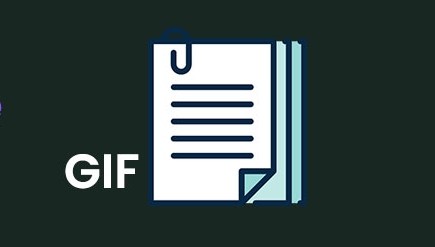
最も推奨される 3 つのオンライン GIF 作成ツール
GIF は、今日のソーシャル メディアやコンテンツ作成で人気の形式であり、興味深い感情やメッセージを素早く伝えることができます。また、オンライン ツールを利用すると、ソフトウェアをダウンロードしなくても、美しい GIF ファイルを簡単に作成できます。著者:Azura リリース時間:2024-11-18 -
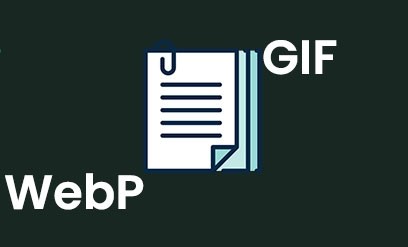
WebP を GIF に変換する方法: 詳細なチュートリアルとツールの推奨事項
WebP は、高い圧縮率と小さいファイル サイズのために広く使用されている最新の画像形式です。ただし、互換性の問題やその他のニーズにより、多くの人が WebP 形式を GIF 形式に変換する必要があります。この記事では、シンプルで効率的な変換方法とツールの推奨事項を紹介します。著者:Azura リリース時間:2024-11-18 -
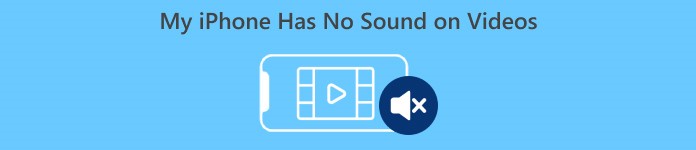
iPhoneの異音を解決するにはどうすればよいですか?総合的な戦略ガイド
iPhoneの音が異常な場合はどうすればよいですか?この記事では、外部アンプの故障、ヘッドフォンの音が静か、音量が小さいなどの問題の解決策について詳しく説明し、サウンドの問題を簡単に解決できるように、設定の調整、ハードウェアのクリーニング、システムのアップデート方法について説明します。著者:Azura リリース時間:2024-11-18 -

ウォーキング動画でお金を稼ぐ方法: 作成とプラットフォームで稼ぐヒント
YouTube の広告収入、ブランド パートナーシップ、バーチャル ツアー、クリエイティブな収入を得るオンライン コースなどを通じて、ウォーキング動画を撮影して共有してお金を稼ぐ方法を学びましょう。著者:Azura リリース時間:2024-11-16 -
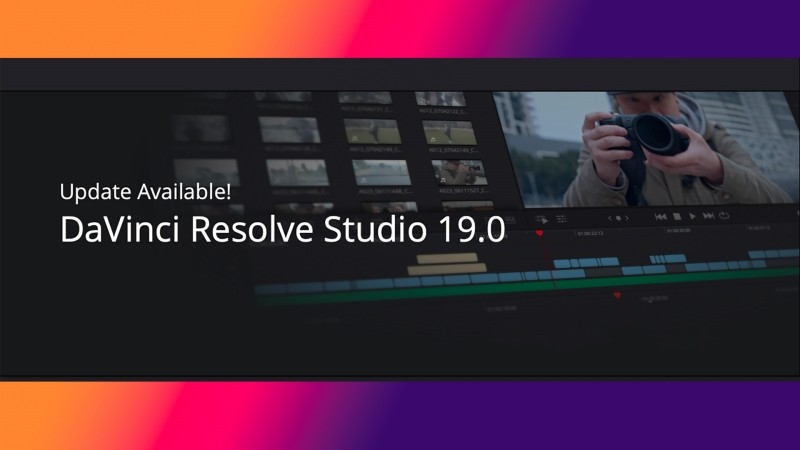
ビデオ編集をよりスムーズにする方法: DaVinci Resolve 最適化のヒント
DaVinci Resolve を使用して編集設定を最適化し、プロキシ ファイルを使用し、ハードウェア アクセラレーションやその他のテクニックを有効にして、ビデオ編集のスムーズさを向上させ、作業効率を向上させる方法を学びます。著者:Azura リリース時間:2024-11-15 -
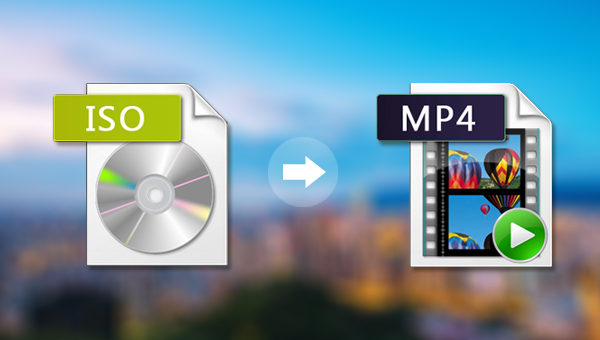
ISOイメージファイルをMP4形式に変換する方法:簡単で効果的な変換方法
ビデオ コンテンツを ISO ファイルから MP4 形式に変換する方法を学びます。この記事では、HandBrake や FFmpeg などの人気のあるビデオ変換ツールの使用を含む、さまざまなツールと方法を紹介します。著者:Azura リリース時間:2024-11-14 -
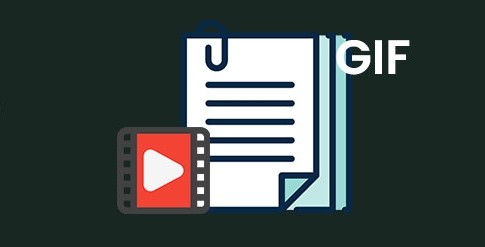
ビデオを GIF に作成する方法: 簡単な方法とツールの紹介
ビデオを GIF に変換する方法、Giphy、EZGIF、FFmpeg、Photoshop などのツールの紹介、高品質の GIF アニメーションの作成方法を学びます。著者:Azura リリース時間:2024-11-14 -
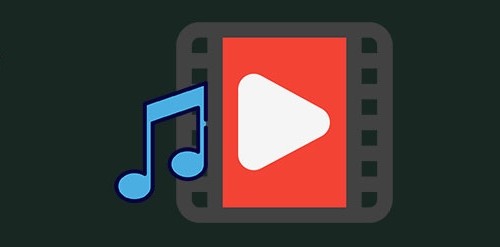
動画に音楽を追加する方法: 3 つの簡単で効果的な方法
ビデオに音楽を追加することは、ビデオに命を吹き込むようなもので、ビデオをより鮮やかで魅力的なものにします。この記事では、ビデオに BGM を簡単に追加するための 3 つのシンプルかつ効果的な方法を紹介します。著者:Azura リリース時間:2024-11-14





